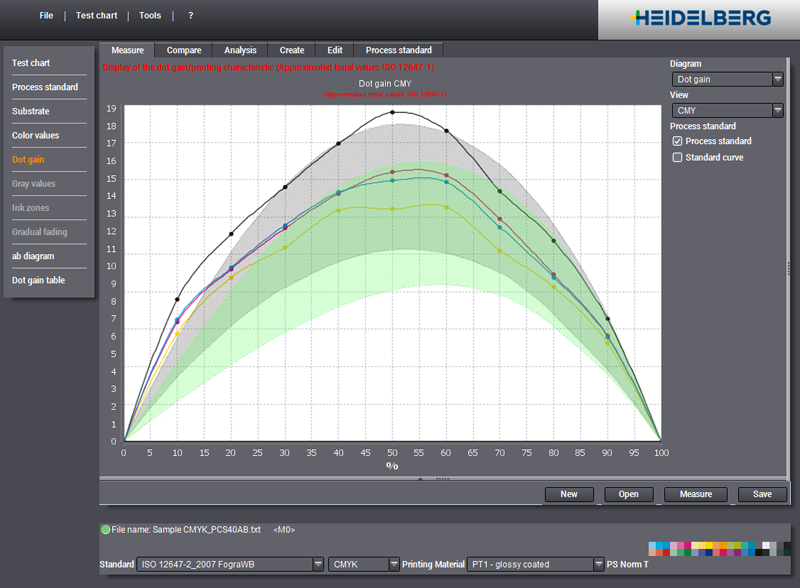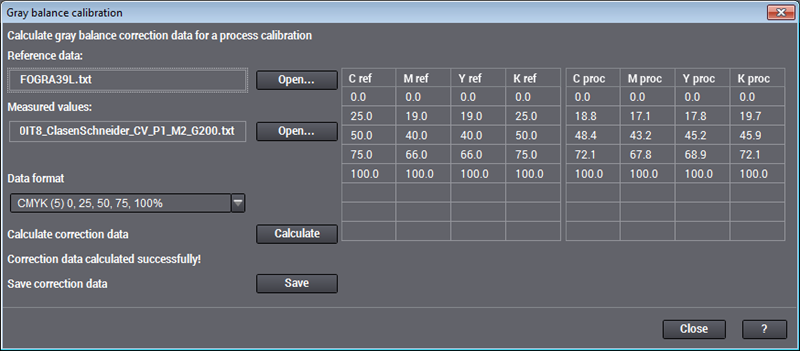
1.[ツール >グレーバランスキャリブレーション]メニューから、[グレーバランスキャリブレーション]ダイアログボックスを開きます。
2.最初のステップで、基準プロファイルまたは基準データ(特性データ)を開きます。
3.2番目のステップで、キャリブレートする印刷プロセスの測定データまたはICCプロファイルを開きます。
4.[データ形式]リストボックスで、修正データの形式を選択します。5個または8個、13個のコントロールポイントでグレー修正データを計算できます。
コントロールポイント5個のグレーバランスキャリブレーションでは、25%、50%、75% (数値は Cyan に関連;Magenta および Yellow は 19%、40%、66%でさらに小さい) で修正が計算されます。通常はこれで十分と考えられます。コントロールポイント8個のグレーバランスキャリブレーションはもう少し正確です。ここでは、15%、30%、40%、50%、60%、75% で修正が計算されます。
コントロールポイント13個のキャリブレーションには、ハイライトとシャドウの追加コントロールポイントが含まれ、特にストキャスティックスクリーンに適します。
75%より大きい数値でのグレーバランスキャリブレーションは意味がありません。なぜならここでは通常のカラー分版で既にBlackが優勢で、3色重ね刷りがシャドウで基準値から大きく外れる場合、修正が不自然に強くなる可能性があるからです。
グレーバランスキャリブレーションと同時に、プロセスカラーBlackのドットゲイン修正が行われます。コントロールポイントの数は同じで、これらの数値はシアンを基準とします。
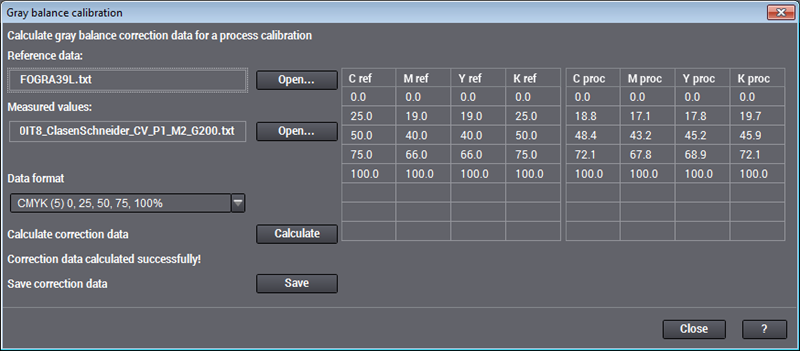
パラメータ設定後に計算を開始します。その後、別の処理用に修正データを Calibration Tool に保存できます。
修正データは、ダイアログ右側のテーブルで閲覧できます。数字の解釈が通常とはやや異なります:左側の基準網点率は、キャリブレーション曲線によって、右側のプロセス網点率になるように修正される必要があります。基準値 C = 25% はキャリブレーションによって C = 21.6% にしなくてはなりません。同様のことが Magenta および Yellow の値にも当てはまります。次の図でドットゲインをもう一度見ると(ドットゲインが大きすぎる)、このことが分かりやすいでしょう。